Windows bilgisayarınızda “Windows Defender Güvenlik Duvarı özellikleri engelledi” uyarısı almak, bir uygulamanın veya servisin internet erişiminin kesildiği anlamına gelir. Bu sorun, genellikle yeni bir program yüklediğinizde veya Güvenlik Duvarı ayarlarında değişiklik olduğunda ortaya çıkar. Endişelenmeyin; bu hatayı çözmek için birkaç kolay ve etkili yöntem bulunuyor.
Article Summary
- Quick Summary: Windows Defender Güvenlik Duvarı ayarlarını sıfırlamak ve gerekli uygulamalara izin vermek, bu hatayı genellikle çözer.
- Read Time: Approx. 5-7 minutes.
- Key Takeaway: Uygulama izinlerini ve güvenlik duvarı ayarlarını dikkatlice yönetmek, bağlantı sorunlarını önler.
Windows Defender Güvenlik Duvarı’nı Sıfırlayın
Sorunun en yaygın nedeni, yanlış yapılandırılmış veya bozulmuş güvenlik duvarı kurallarıdır. Güvenlik duvarını sıfırlayarak varsayılan ayarlara dönebilir ve engellenen uygulamaların önünü açabilirsiniz.
- Başlat menüsüne tıklayın ve Denetim Masası yazıp açın.
- Sistem ve Güvenlik > Windows Defender Güvenlik Duvarı yolunu izleyin.
- Sol menüden Varsayılanları geri yükle seçeneğine tıklayın.
- Varsayılanları geri yükle butonuna basarak işlemi onaylayın.
Bu adımlar, tüm özel kuralları kaldırarak güvenlik duvarını fabrika ayarlarına döndürür. Sorunun devam edip etmediğini kontrol edin.
Engellenen Uygulamaya Manuel Olarak İzin Verin
Hata, belirli bir programın internete erişmeye çalışırken engellenmesinden kaynaklanıyorsa, o uygulamaya manuel olarak izin vermek gerekebilir.
- Yine Denetim Masası > Windows Defender Güvenlik Duvarı bölümüne gidin.
- Sol menüden Bir uygulamanın veya özelliğin Windows Defender Güvenlik Duvarı üzerinden iletişim kurmasına izin ver seçeneğine tıklayın.
- Ayarları değiştir butonuna tıklayın.
- Listeden ilgili uygulamayı bulun ve Özel ve/veya Genel kutularını işaretleyin.
- Uygulama listede yoksa, Başka bir uygulamaya izin ver seçeneğiyle ekleyebilirsiniz.
- Tamam diyerek kaydedin.
Bu yöntem, yalnızca güvenilir uygulamalar için kullanılmalıdır. Bilinmeyen programlara izin vermek, bilgisayarınızı riske atabilir.
Note: Sadece güvenilir ve kaynağına emin olduğunuz uygulamalara izin verin. Kötü amaçlı yazılımlar, güvenlik duvarı izinlerini kullanarak sisteme zarar verebilir. Bkz: sosyal mühendislik saldırılarını önleme yolları.
Windows Defender Güvenlik Duvarı Hizmetini Yeniden Başlatın
Bazen Güvenlik Duvarı servisi arka planda durabilir veya hatalı çalışabilir. Hizmeti yeniden başlatarak temel bağlantı sorunlarını çözebilirsiniz.
- Başlat menüsüne sağ tıklayın ve Çalıştır’ı seçin.
services.mscyazıp Enter’a basın.- Açılan listede Windows Defender Güvenlik Duvarı servisini bulun.
- Servise sağ tıklayın ve Yeniden Başlat seçeneğini seçin.
Servis yeniden başlatıldığında, çoğu küçük yazılım hatası otomatik olarak düzelir.
Windows’u Güncelleyin ve Sistem Dosyalarını Onarın
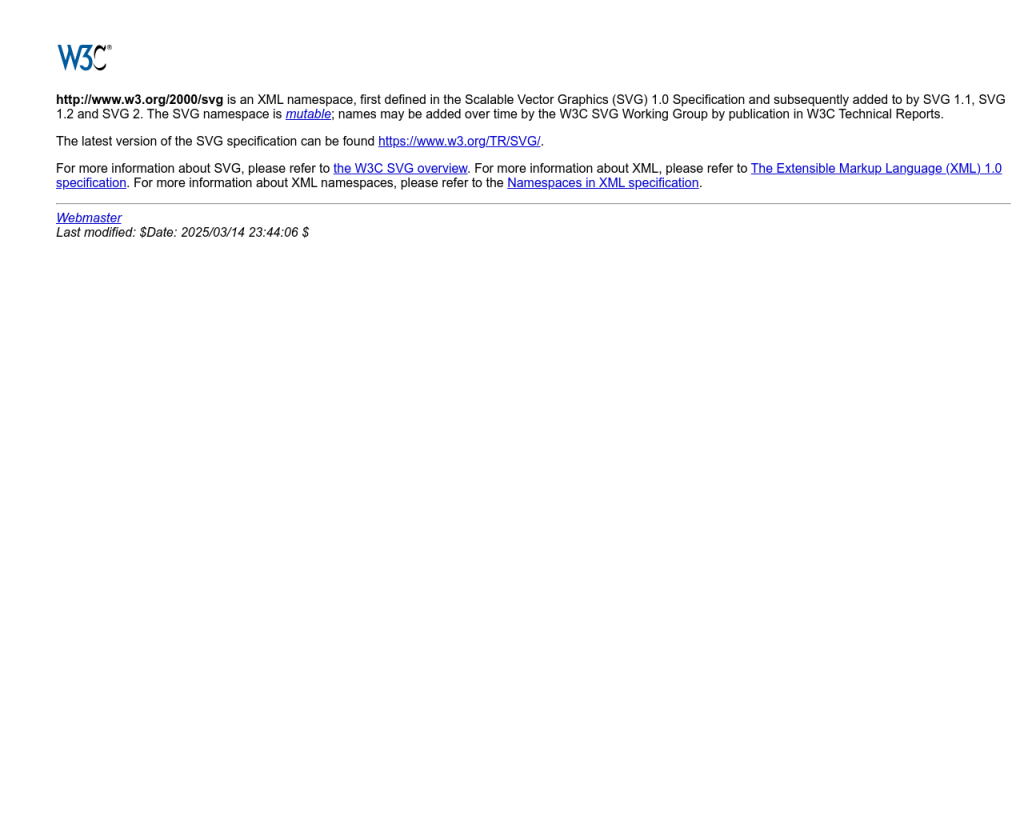
Eski veya bozuk sistem dosyaları, güvenlik duvarı hatalarına yol açabilir. Windows güncellemelerini kontrol ederek ve sistem dosyalarını onararak bu tür sorunları ortadan kaldırabilirsiniz.
- Başlat menüsünden Ayarlar > Güncelleştirme ve Güvenlik > Windows Update yolunu izleyin.
- Güncellemeleri denetle butonuna tıklayın ve varsa tüm güncellemeleri yükleyin.
- Güncelleme sonrası, Başlat menüsüne sağ tıklayın ve Windows Terminal (Yönetici)’yi açın.
- Aşağıdaki komutu yazıp Enter’a basın:
sfc /scannow - Taramanın bitmesini bekleyin ve bulunan hataları onarın.
Eğer Windows’unuzda sık sık dosya bozulmaları yaşıyorsanız, bozuk dosyaları düzeltme rehberimize de göz atabilirsiniz.
‘Windows Defender Güvenlik Duvarı özellikleri engelledi’ için Önerilen Çözüm
‘Windows Defender Güvenlik Duvarı özellikleri engelledi’ sorununa daha doğrudan bir çözüm için otomatik bir araç kullanmayı düşünün. Outbyte, bu belirli hataya yol açabilen temel Windows sorunlarını güvenle tarayıp onarmak üzere tasarlanmıştır ve elle sorun gidermeye harcayacağınız zamandan tasarruf etmenizi sağlar.
Güvenlik Duvarı Ayarlarını Gelişmiş Olarak Sıfırlayın
Standart sıfırlama işe yaramazsa, komut satırı ile daha derin bir sıfırlama yapabilirsiniz. Bu adım, tüm özel kuralları ve yapılandırmaları tamamen kaldırır.
- Başlat menüsüne sağ tıklayın ve Windows Terminal (Yönetici)’yi açın.
- Aşağıdaki komutu yazıp Enter’a basın:
netsh advfirewall reset - Bilgisayarınızı yeniden başlatın.
Bu işlemin ardından, güvenlik duvarı fabrika ayarlarına döner ve çoğu bağlantı problemi ortadan kalkar.
Note: Gelişmiş sıfırlama, tüm güvenlik duvarı kurallarınızı siler. Ağınızda özel ayarlar veya port yönlendirmeleri varsa, bu adımı uygulamadan önce not alın.
Alternatif Güvenlik Yazılımlarını Kontrol Edin
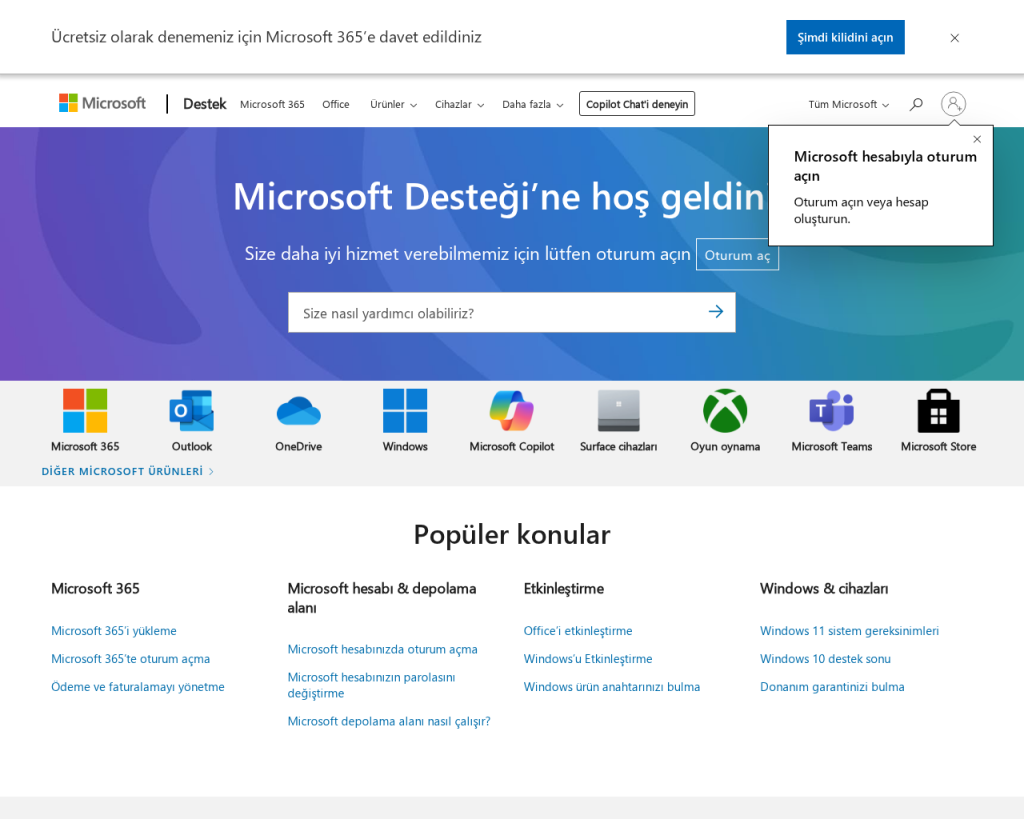
Bilgisayarınızda başka bir antivirüs veya güvenlik duvarı programı varsa, bu yazılımlar Windows Defender’ın ayarlarını etkileyebilir. Çakışmaları önlemek için diğer güvenlik yazılımlarını geçici olarak devre dışı bırakın ve ardından Windows Defender’ı tekrar test edin.
Eğer birden fazla güvenlik yazılımı kullanıyorsanız, Microsoft’un resmi kılavuzunu inceleyerek uyumluluğu kontrol edebilirsiniz.
Sistem Geri Yükleme Noktasını Kullanın
Eğer yukarıdaki yöntemler işe yaramazsa ve sorun yeni başladıysa, bilgisayarınızı eski bir geri yükleme noktasına almak etkili olabilir. Bu işlem, sistem ayarlarınızı ve güvenlik duvarı yapılandırmalarını önceki bir tarihe geri döndürür.
- Başlat menüsüne Geri Yükleme Noktası Oluştur yazıp açın.
- Sistem Geri Yükleme butonuna tıklayın.
- Listeden uygun bir geri yükleme noktası seçin ve işlemi başlatın.
Bu yöntemle ilgili daha fazla bilgi için Microsoft’un rehberini ziyaret edebilirsiniz.
Sonuç: Güvenlik ve Erişim Dengesi
“Windows Defender Güvenlik Duvarı özellikleri engelledi” hatası, çoğunlukla yanlış ayarlar veya güncel olmayan sistemlerden kaynaklanır. Güvenlik duvarı izinlerini yönetmek ve sisteminizi güncel tutmak, hem güvenliğinizi hem de uygulama erişimini dengede tutar.
Sisteminizde daha derin sorunlar olduğundan şüpheleniyorsanız, ek adımlar atmak gerekebilir.
Unutmayın, güvenliğinizi riske atmadan bağlantı sorunlarını çözmek için yukarıdaki adımları dikkatlice uygulayın.
